厉害了我的哥!win10计算器自带程序员模式太强大了!
生活工作中常常会遇到用计算器的地方,比如算工资,算房贷啦、算卡路里等。一个有诸多功能的计算器能帮你省去大部分时间。你们知道吗?在windows计算器里,竟然还有程序员模式,可进行各种逻辑运算。快来和小编一起来看一下吧。
相信大家Windows下自带的计算器用的也挺多了,但是基本上都是做一些简单的加减乘除,坦白讲,之前小编连CE和C两个键的区别都搞不太清楚,更不要说那些MR/MS/M+/M-/MC了。带着学习的心情,我打开了Windows 10下的计算器极其帮助,当然还有baidu/google。想不到,从此一个崭新的世界出现在了我的面前。
计算器的程序员模式,功能是如此的强大,尤其对于一个程序员,更是相当的上手,不善加利用,简直就是暴殄天物。下面小编向大家介绍一下他的功能与用法。
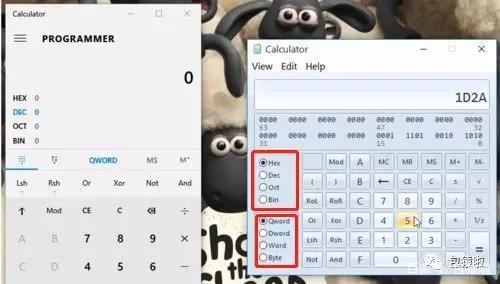
这是我们程序员的模式,你可以使用不同的进制来表示数,也可以限定数据的字节长度,而且每个数都在下方给出了其二进制的值,非常贴心。所谓程序员计算器,除了这些,还包括各种位运算,下面一一介绍:
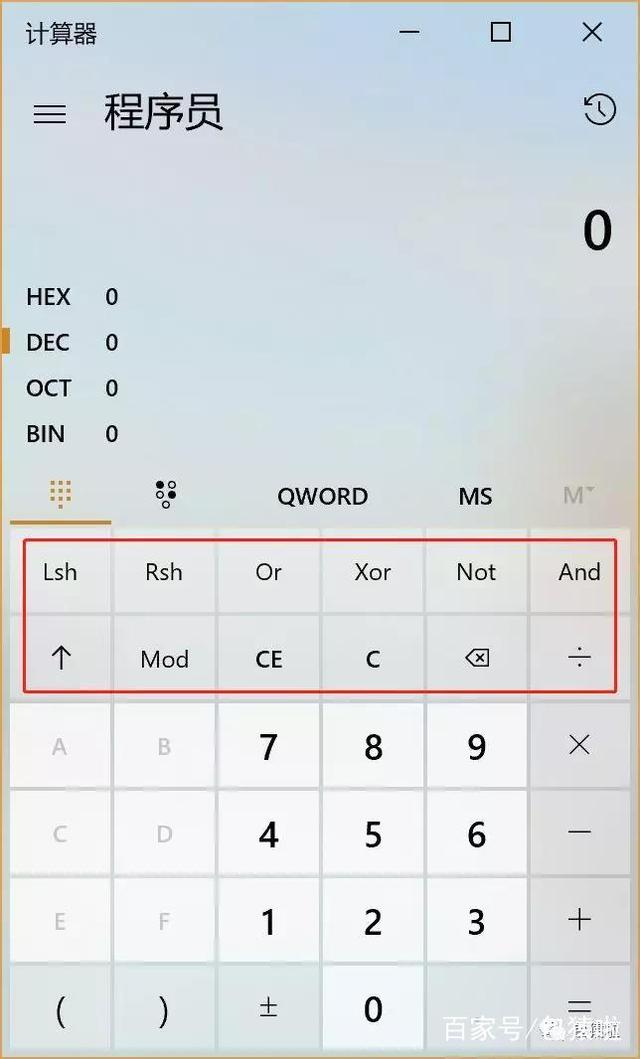
1. And, Or, Not, Xor: 最基本的与或非和异或操作,不作解释。
2. Lsh, Rsh:全称是Left Shift和Right Shift,也就是左移和右移操作,你需要输入你要移动的位数(不能大于最大位数)
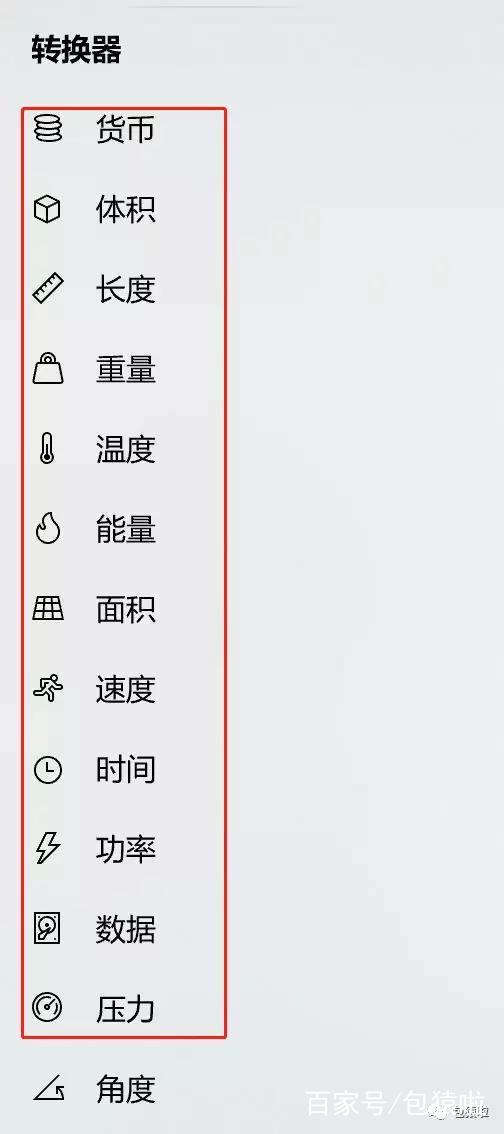
[!--empirenews.page--]
另外,这个计算器还提供了计算历史,以及各种附加功能,如单位转换,日期计算,贷款计算等等,实在不失为一个小巧、强大、方便的工具。
如何将计算器设置为程序员模式?将计算器设置成进制转换方式,怎么用计算器进行进制转换?是很多小伙伴想要了解的吧!
首先在任务栏中找到计算器应用并打开,我们可以通过开始菜单或者cortana搜索和右键桌面空白处快捷操作组进入等方式快速的打开计算器应用
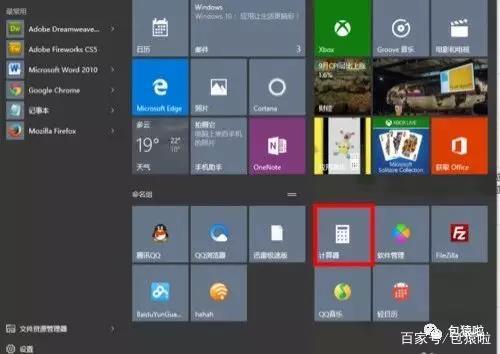
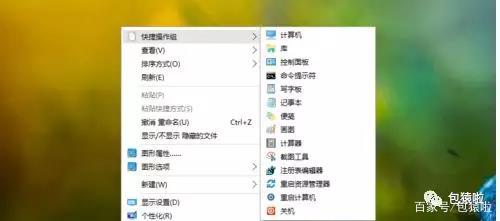
同时在计算器左上角位置有一个菜单键,点击我们可以切换不同计算模式,有科学计算器以及程序员计算器等可选
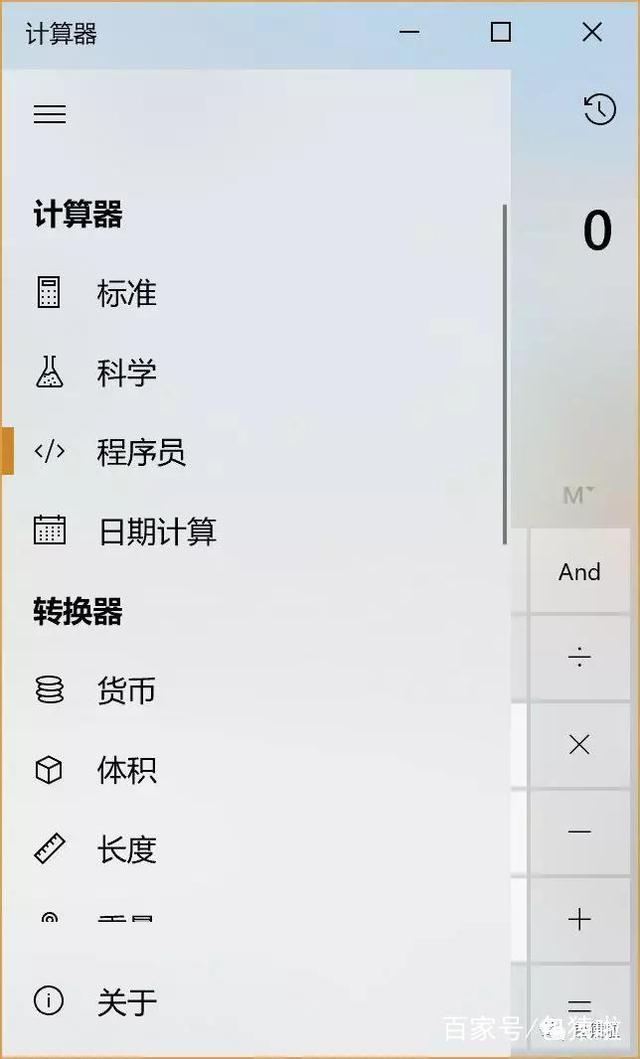
现在打开的就是程序员模式,就可以进行二进制,
八进制,十进制,十六进制数的转换了
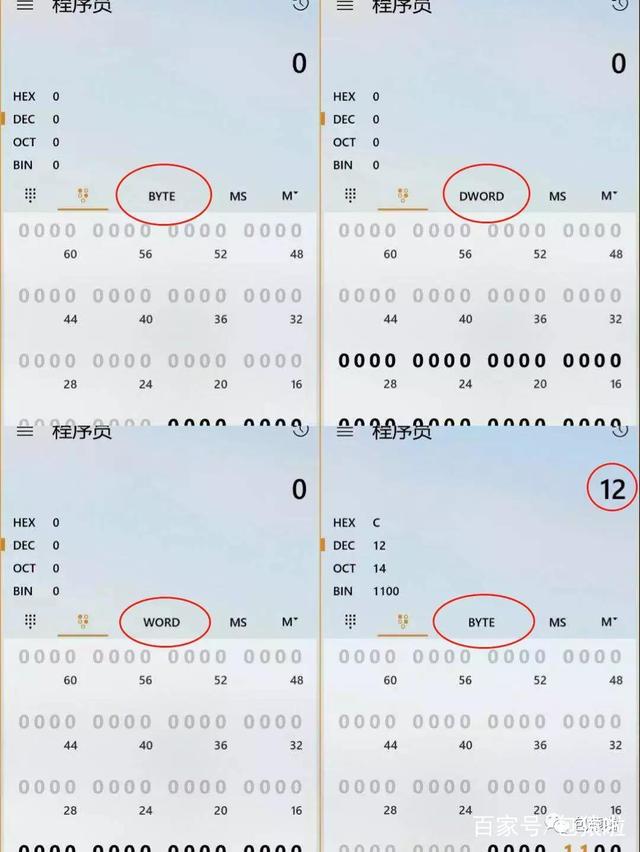
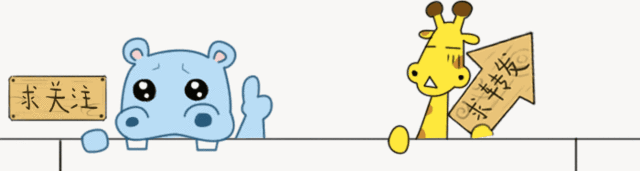
以上介绍的内容就是关于win10计算器自带的程序员模式功能用法,不知道大家了解了没有,如果有需要的朋友可以按照小编的介绍自己动手操作体验一下,功能不要太强大呀!真心给好评~~希望大家也会喜欢,谢谢!!!了解更多的教程资讯亲关注我们系统天地网站~~~










